Excelウィンドウの表示位置の設定
<< エクセルVBAでExcelウィンドウを全画面表示にする :前の記事
今回は、ApplicationオブジェクトのDisplayFullScreenプロパティを利用して、Excelウィンドウの全画面表示を設定する方法について解説しました。ApplicationオブジェクトのWindowStateプロパティとの違いについても理解できたかと思います。今回は、ワークブックの表示サイズを指定する方法について解説します。
目次
はじめに
こちらでは、Excelウィンドウの表示位置を設定します。ディスプレイの左上を基点として座標値を設定することで表示位置が決定します。
利用するプロパティについて
今回利用するプロパティは以下になります。- Topプロパティ
- Leftプロパティ
Topプロパティとは
ApplicationオブジェクトのTopプロパティはディスプレイの上端からExcelウィンドウの上端までの距離を設定できます。
Leftプロパティとは
ApplicationオブジェクトのLeftプロパティはディスプレイの左端からExcelウィンドウの左端までの距離を設定できます。
Excelウィンドウ表示位置設定のサンプルコード
今回のVBAコードはExcelウィンドウの表示位置を設定するマクロになります。
Sub sample()
Application.Top = 100
Application.Left = 200
End Sub
※ドラッグ(スワイプ)すると全体を確認できます。
実行結果
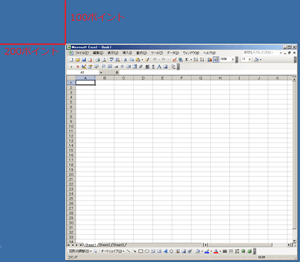
解説
sampleプロシージャのSubステートメントは引数の設定なしです。ApplicationオブジェクトのTopプロパティに「100」をLeftプロパティに「200」を設定しています。こちらの単位は「ポイント」になります。
今回、正の値で設定しましたが、負の値の設定も可能です。その場合は、ディスプレイの左上の基点から領域外に設定されるため画面から見えなくなることもあります。負の値を利用するこはあまりないですが、設定可能ということは覚えておきましょう。
最後はEndステートメントを利用してsampleプロシージャを終了させます。
まとめ
今回は、ApplicationオブジェクトのTop・Leftプロパティを利用して、Excelウィンドウの表示位置を設定する方法について解説しました。こちらでは、値の設定だけでしたが、値の取得もできますので覚えておきましょう。次回は、エクセルVBAでワークブックの表示サイズを設定する方法について解説します。
エクセルVBAのウィンドウ操作一覧
次の記事: エクセルVBAでワークブックの表示サイズを設定する >>
IEのデータ収集&自動操作のプログラミング本はこの1冊だけ!IEの起動やポップアップウィンドウ、表示を制御する基本的なコードはもちろん、テキストボックスやラジオボタン、表、ハイパーリンクなどのHTML部品を制御する方法など、自動操作に欠かせないノウハウを丁寧に解説。
ExcelのVBAについてのQ&A掲示板↑ExcelのVBA全般について分からない事があればこちらの掲示板よりご質問ください。
VBAのIE操作入門↑ExcelのVBAをマスターできたら、エクセルVBAのIE操作にも挑戦してみてください。
目次
オブジェクトの構造
プログラムの基本
VBAのデバッグについて
VBAのステートメント
こちらでは、エクセルVBAの事例で利用したステートメントをまとめたものです。ExcelのVBAには様々な機能が用意されていますので一度ご確認ください。
VBAのオブジェクト
こちらでは、エクセルVBAの事例で利用したオブジェクトをまとめたものです。ExcelのVBAには様々な機能が用意されていますので一度ご確認ください。
VBAのプロパティ
こちらでは、エクセルVBAの事例で利用したオブジェクトのプロパティをまとめたものです。ExcelのVBAには様々な機能が用意されていますので一度ご確認ください。
VBAのメソッド
こちらでは、エクセルVBAの事例で利用したオブジェクトのメソッドをまとめたものです。ExcelのVBAには様々な機能が用意されていますので一度ご確認ください。
VBAのイベント
こちらでは、エクセルVBAの事例で利用したオブジェクトのイベントをまとめたものです。ExcelのVBAには様々な機能が用意されていますので一度ご確認ください。
